WordPressのパーマリンク設定を下記の通り変更しました。
変更前:/%category%/%postname%/ → 変更後:/%postname%/
備忘録として、やった事を記録しておきます。
パーマリンク設定を変更した理由
記事数が増えるにつれて、カテゴリー構成を変更したくなってきました。
しかし、記事URLの中にカテゴリー名が入っていると、カテゴリー変更にともなって個別記事のパーマリンクにも影響が出てきてしまいます。
今後、カテゴリーの再編を気兼ねなく行えるようにする為に、今回設定変更を行いました。
まだ記事数が32しかないので、今のうちならそこまで影響もでないでしょうしね。
設定変更方法
パーマリンクを変更
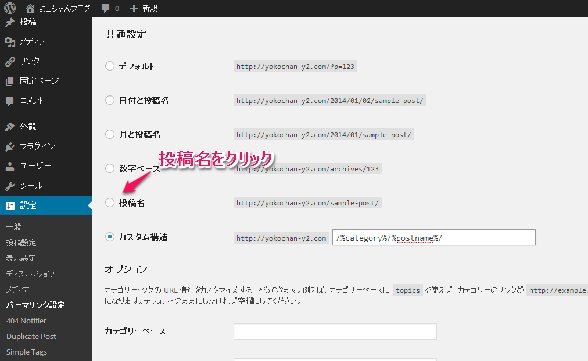
Wordpressの管理画面にログイン。
パーマリンク設定の画面を開きます。
そして、「投稿名」という所をクリックします。
すると、カスタム構造の欄の記述が「/%category%/%postname%/」から「/%postname%/」に変更されます。
変更を保存をクリックし、設定を反映させます。
301リダイレクトの設定
次は301リダイレクトの設定です。
301リダイレクトを設定すると、「旧URLにアクセスしてきたユーザーを新URLに転送する」「旧URLの被リンクを新URLに引き継ぐ」というような事ができます。
「/%category%/%postname%/」から「/%postname%/」への変更の場合、基本的にはWordpress側で勝手に301リダイレクトをかけてくれるようでした。
例えば、前述のパーマリンクの設定変更を行うだけで、http://example.com/category1/post1/なら、http://example.com/post1/に301リダイレクトをしてくれるようになっていました。
ちなみにWordpressのバージョンは、WordPress 3.8です。
ただ、子カテゴリーまで入っているような場合は、上手くリダイレクトしてくれなかったので、自分で設定を行いました。
http://example.com/category1/category1-2/post1/のようになっている場合は、うまくいきませんでした。
プラグイン「Redirection」で個別に301リダイレクトを設定

子カテゴリーまでURLに入ってしまっている記事については「Redirection」というプラグインを用いて設定を行いました。
上記画像の通り、「ソースURL→旧URL」「ターゲットURL→新URL」を入れれば設定完了です。
簡単です。
301リダイレクトが反映されているか確認
念の為、きちんと301リダイレクトが反映されているか確認します。
僕はHTTP Header Response Status Codes Check Tooというサイトを利用しました。
サイトが使えなくなってしまったようです。
適当な代替ツールで確認しましょう。
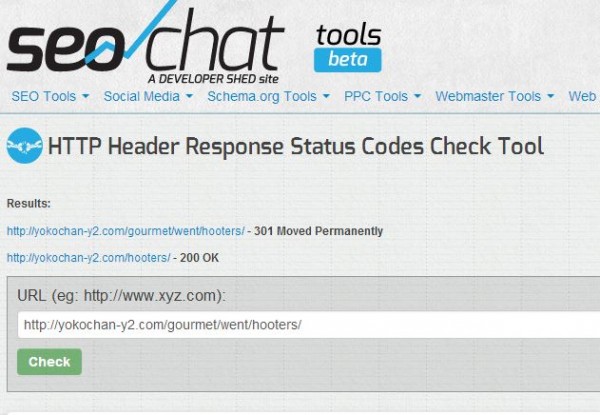
URLの欄に、変更前の記事のURLを入れます。
上記のように「301 Moved Permanently」と表示されていれば、OKです。


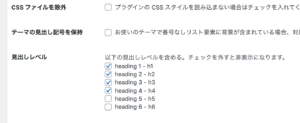
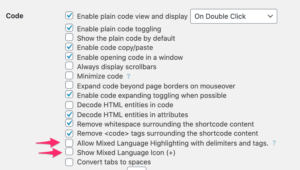

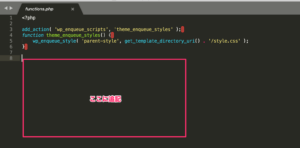
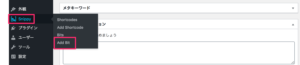
コメント